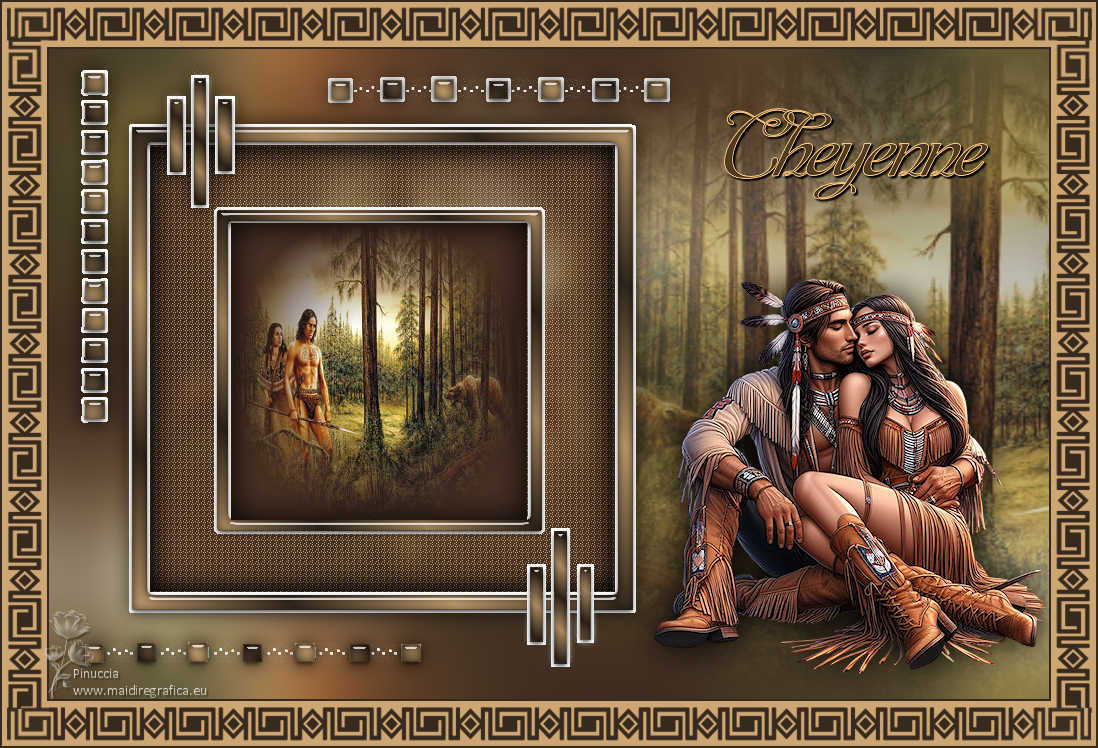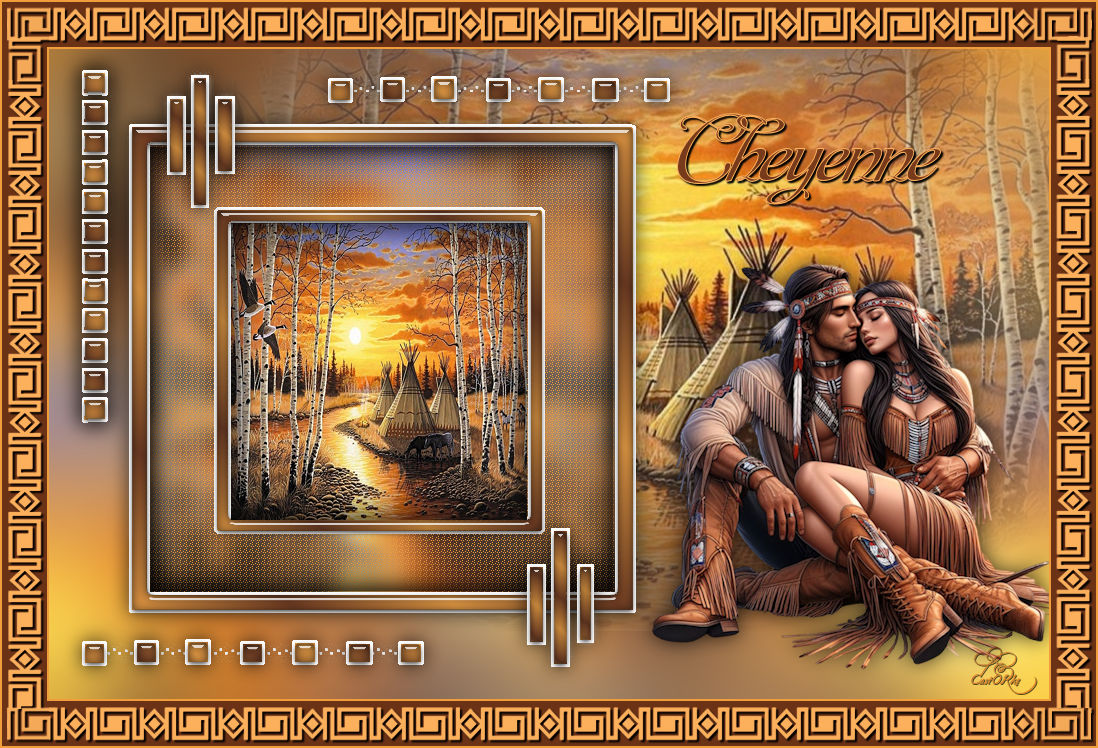Cheyenne
Cheyenne – Inge-Lore’s Tutoriale
31.05.2024
 |
 |
 |
 |
 |
Dieses Tutorial ist ganz alleine aus meiner Fantasie entstanden,
Ähnlichkeiten mit anderen Tutorialen ist rein zufällig und nicht beabsichtigt.
Das Copyright liegt alleine bei mir,Inge-Lore.
Es ist nicht erlaubt,mein Tutorial zu kopieren oder auf
anderen Seiten zum download anzubieten.
Mein Material habe ich aus diversen Tubengruppen.
Das Copyright des Materials liegt alleine beim jeweiligen Künstler.
Sollte ich ein Copyright verletzt haben,sendet mir bitte eine E-Mail.
Ich danke allen Tubern für das schöne Material,
ohne das es solche schönen Bilder gar nicht geben würde.
Ich habe das Tutorial mit PSP 2019 gebastelt,
aber es sollte auch mit allen anderen Varianten zu basteln gehen.
Hier werden meine Tutoriale getestet
Alien Skin Eye Candy 5 Impact – Glass
****************************************************
Material und HIER
Hintergrundbild
Personentube
Meine AI Tuben sind von Brenda
****************************************************
Vorwort !!
Weil man bei den neuen PSP Versionen nicht mehr so einfach spiegeln kann,
Mach es dir auch einfach und installiere dir die Skripte !!
****************************************************
andernfalls schreibe ich es dazu.
Punkt 1
Such dir aus deinen Tuben eine helle und dunkle Farbe.
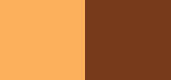 Öffne die Alpha-Datei–erstelle mit Shift und D eine Kopie
Öffne die Alpha-Datei–erstelle mit Shift und D eine Kopie
und schließe das Original,wir arbeiten auf der Kopie
Auswahl alles–kopiere dein Hintergrundbild
einfügen in die Auswahl–Auswahl aufheben
Bildeffekte–Nahtloses Kacheln Standard
Einstellen–Unschärfe–Gaußsche Unschärfe mit 40
Punkt 2
Neue Ebene–mit weiß füllen
Ebenen–Maskenebene aus Bild *11325*
Kanteneffekte–nachzeichnen
zusammenfassen–Gruppe zusammenfassen
Auswahl–Auswahl laden/speichern–Auswahl aus Alpha-Datei laden
Auswahl *Selection #1* laden
Punkt 3
Auswahl ändern–vergrößern um 3 Px
neue Ebene–mit weiß füllen
Auswahl ändern–verkleinern um 3 Px–mit diesem Verlauf füllen
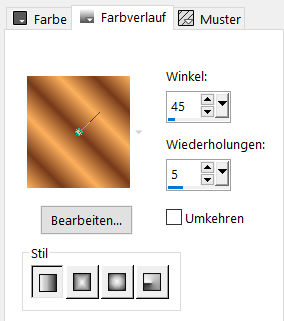 Plugins–Alien Skin Eye Candy 5 Impact – Glass
Plugins–Alien Skin Eye Candy 5 Impact – Glass
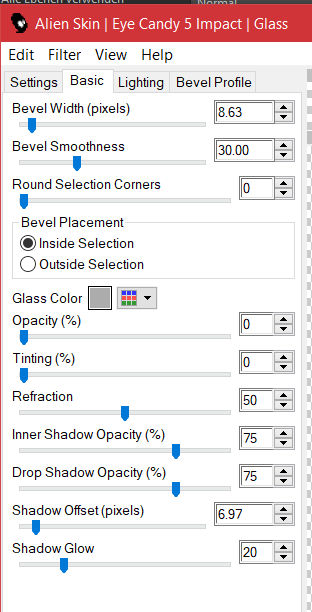 Auswahl aufheben
Auswahl aufheben
Punkt 4
Ebene duplizieren
mit Taste K einstellen auf 29 / 588
nach unten zusammenfassen
Schlagschatten 0/0/70/30
Auswahl *Selection #2* laden
neue Ebene–mit weiß füllen
Punkt 5
Auswahl ändern–verkleinern um 3 Px–mit dem Verlauf füllen
Plugins–Alien Skin Eye Candy 5 Impact – Glass wdh.
Auswahl aufheben
Benutzerdefinierte Auswahl
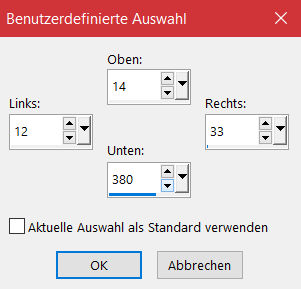 Löschtaste–Auswahl aufheben
Löschtaste–Auswahl aufheben
Schlagschatten wdh.
Auswahl *Selection #3* laden
neue Ebene–mit weiß füllen
Punkt 6
Auswahl verkleinern um 3 Px–mit dem Verlauf füllen
Plugins–Alien Skin Eye Candy 5 Impact – Glass
Auswahl aufheben
Schlagschatten wdh.
Auswahl *Selection #4* laden
neue Ebene–mit weiß füllen
Punkt 7
Auswahl verkleinern um 3 Px–mit dem Verlauf füllen
Plugins–Alien Skin Eye Candy 5 Impact – Glass
Auswahl aufheben
Schlagschatten wdh.
Auswahl *Selection #5* laden
neue Ebene–mit weiß füllen
Auswahl verkleinern um 3 Px–mit dem Verlauf füllen
Punkt 8
Plugins–Alien Skin Eye Candy 5 Impact – Glass
Auswahl aufheben–nach unten zusammenfassen
geh auf Gruppe – Raster 2
Auswahl *Selection #6* laden
Löschtaste–Auswahl aufheben
Auswahl *Selection #7* laden
Löschtaste–Auswahl aufheben
Punkt 9
Benutzerdefinierte Auswahl
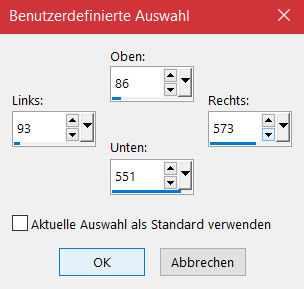 neue Ebene–kopiere dein Hintergrundbild–einfügen in die Auswahl
neue Ebene–kopiere dein Hintergrundbild–einfügen in die Auswahl
Einstellen–Unschärfe–Gaußsche Unschärfe mit 10
Textureffekte–Flechten
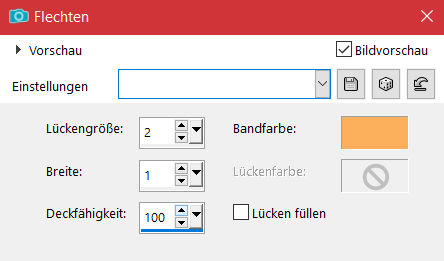 neue Ebene
neue Ebene
Benutzerdefinierte Auswahl
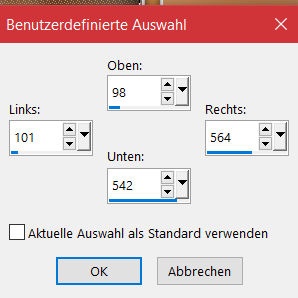
neue Ebene
Effekte–3D Effekte–Aussparung
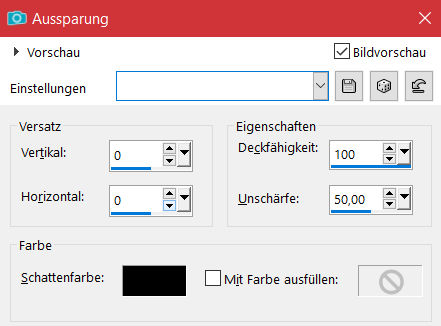 Auswahl aufheben–nach unten zusammenfassen
Auswahl aufheben–nach unten zusammenfassen
Punkt 10
Auswahl *Selection #8* laden
neue Ebene–mit weiß füllen
Auswahl ändern–verkleinern um 3 Px–mit dem Verlauf füllen
Plugins–Alien Skin Eye Candy 5 Impact – Glass
Auswahl *Selection #10* laden
neue Ebene
kopiere dein Hintergrundbild–einfügen in die Auswahl
scharfzeichnen–neue Ebene
Effekte–3D Effekte–Aussparung wdh.
Auswahl aufheben–nach unten zusammenfassen
Punkt 11
Geh wieder auf Gruppe Raster 2
Auswahl *Selection # 11* laden
Löschtaste–Auswahl aufheben
geh auf Raster 1–neue Ebene–Auswahl alles
kopiere deine Hintergrundtube–einfügen in die Auswahl
Auswahl aufheben–schiebe die Tube nach rechts,
so dass sie gut zu sehen ist.
Punkt 12
Geh auf die oberste Ebene
kopiere deine Personentube–einfügen auf dein Bild
passe die Größe an–scharfzeichnen
Schlagschatten 0/0/100/50
Rand hinzufügen–2 Px helle Farbe
Rand hinzufügen–45 Px dunkle Farbe
kopiere den Text–einfügen auf dein Bild
Schlagschatten 2/2/100/2
Punkt 13
kopiere *deco-1*–einfügen auf dein Bild
mit Taste K einstellen auf 4 / 5
Schlagschatten 2/2/100/2
setz dein WZ und das Copyright aufs Bild
Rand hinzufügen–2 Px helle Farbe
und als jpg speichern.